怎样制作一寸、二寸或六寸照片
1、2寸照片的宽×高:3.5cm×4.9cm;
首先,在电脑中找到Photoshop;

2、使用Photoshop打开将要裁剪的图片;

3、在软件左侧,找到如图所示的位置,即:裁剪工具;
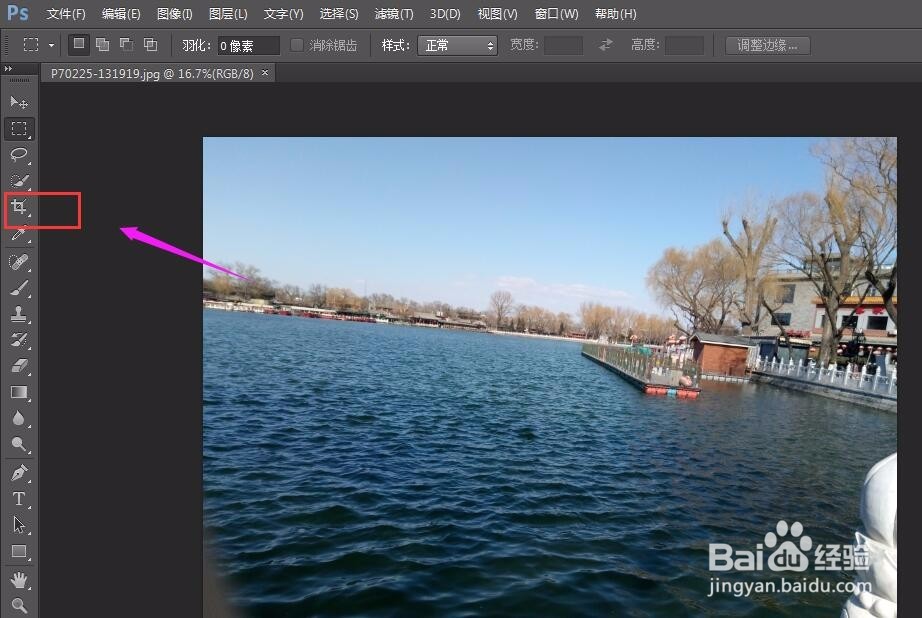
4、选择好“裁剪工具”之后,在菜单栏下方找到“不受约束”,如图所示,单击“不受约束”处的选择框;
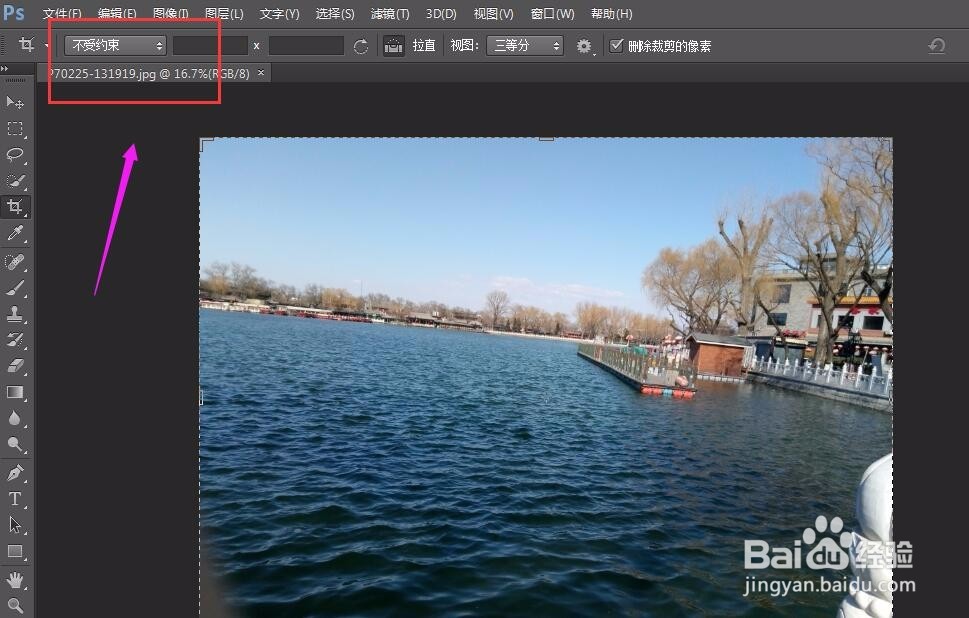
5、单击“不受约束”处的选择框之后,如下图所示,找到“大小和分辨率”,选择打开;
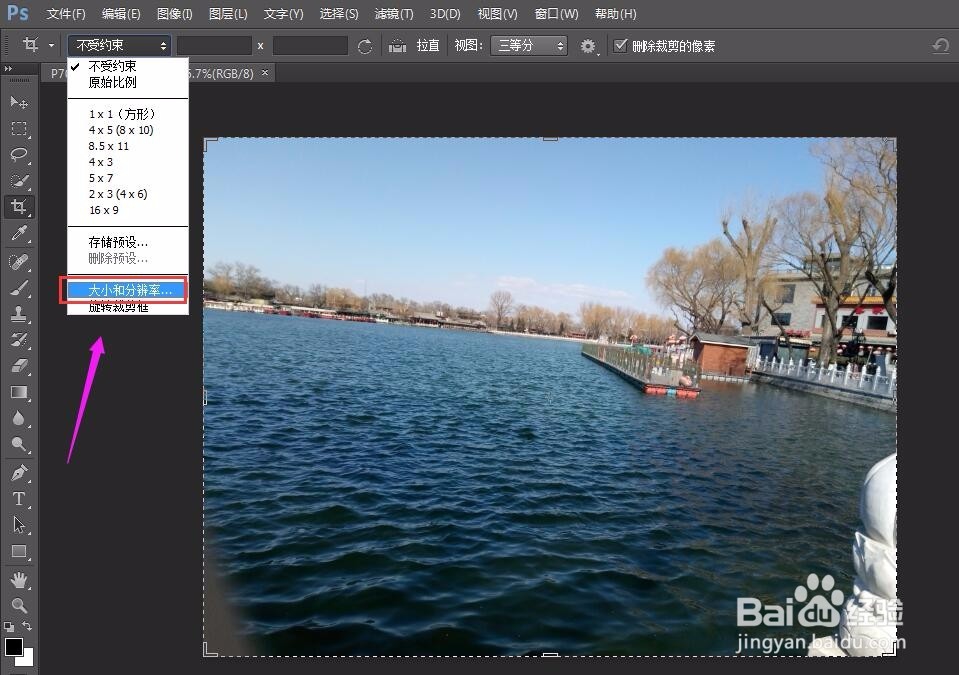
6、打开“大小和分辨率”之后,如下图所示,在“源”的下拉框下面找到“裁剪框”,选择“裁剪框”;
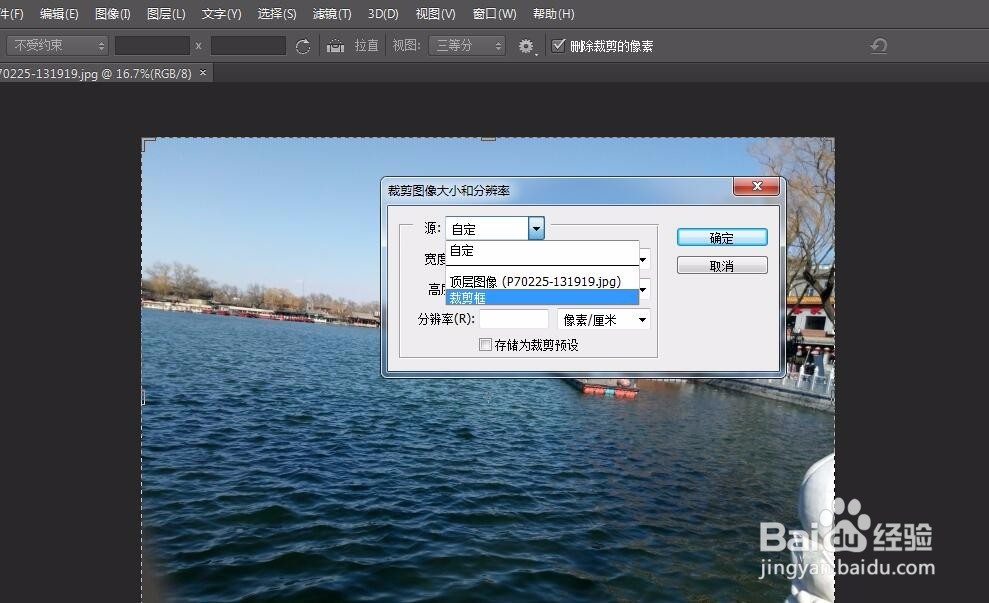
7、完成选择“裁剪框”之后,接下来修改照片的宽度和高度,修改完成之后,单击“确定”;
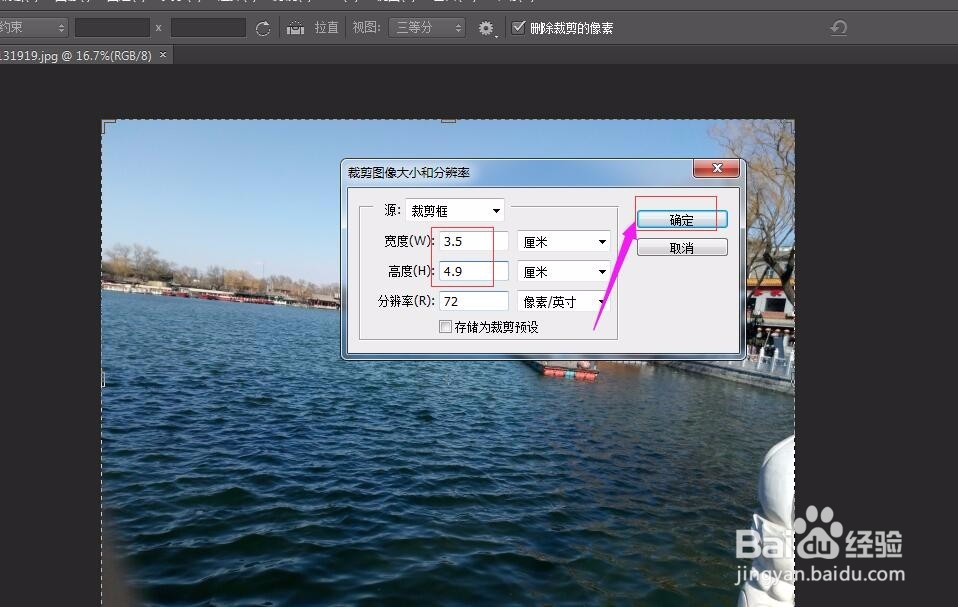
8、单击“确定”之后,回到软件界面;此时我们可以看到如图所示的变化,即:3.5cm×4.9cm,与此同时,按“回车键”,进行裁剪;
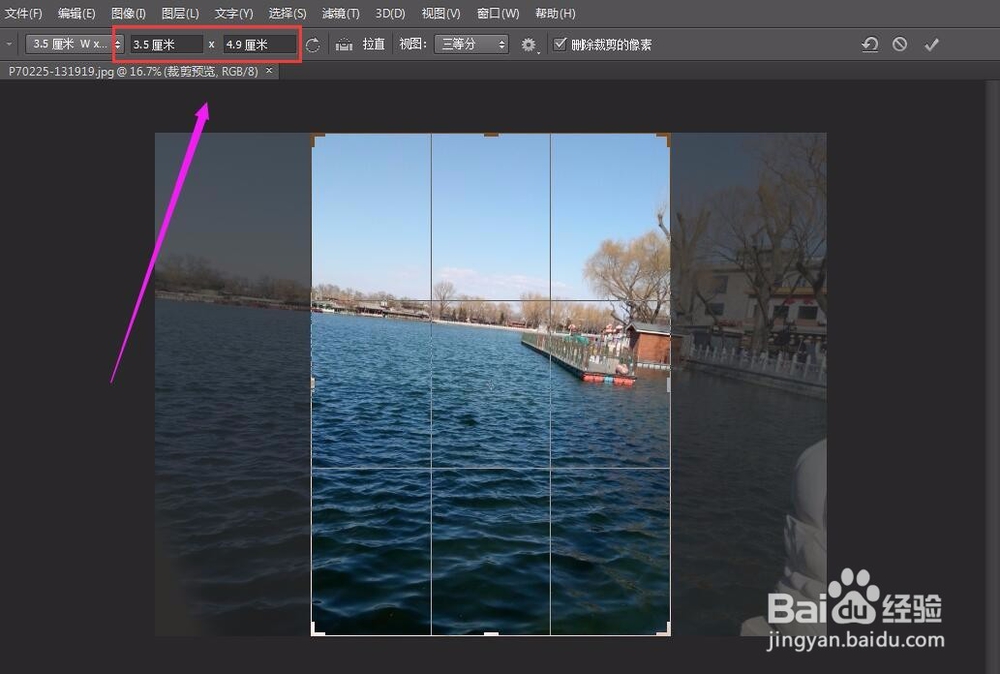
9、按“回车键”裁剪完成之后,接下来就是保存图片了;在菜单栏“文件”下,找到“存储为”,选择单击;
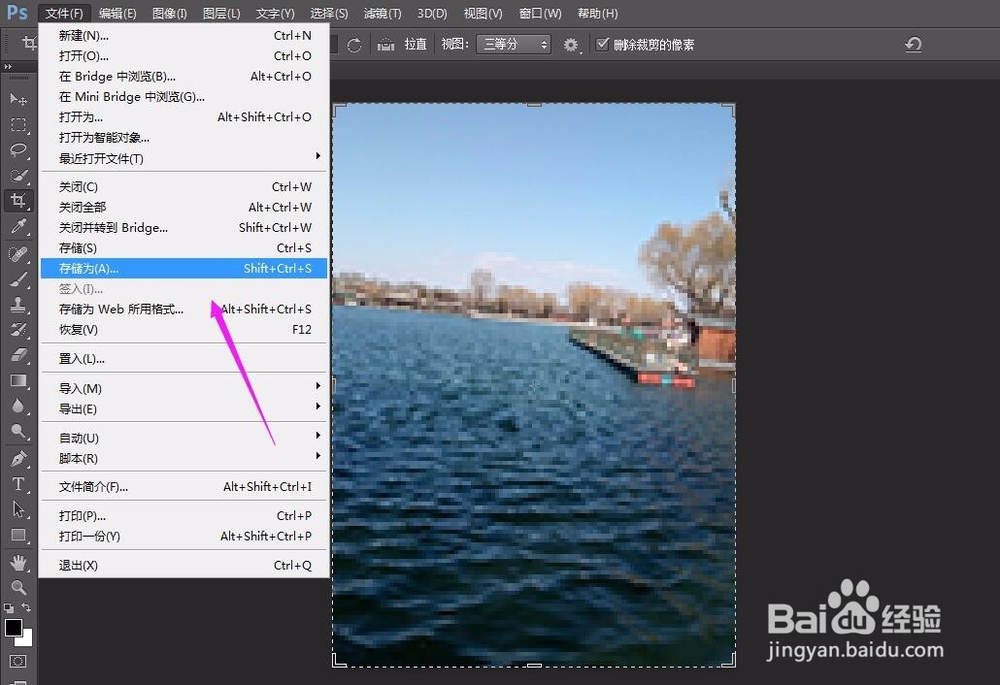
10、单击之后,弹出保存设置,在此处选择“桌面”,之后单击“保存”;
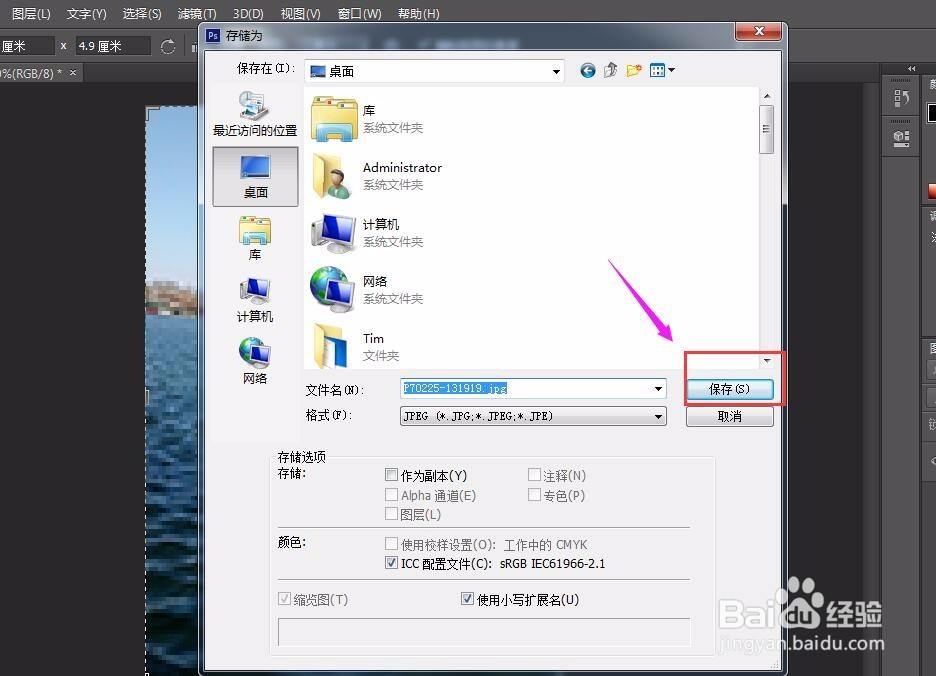
11、单击“保存”之后,再次单击“确定”,进行保存,如下图所示
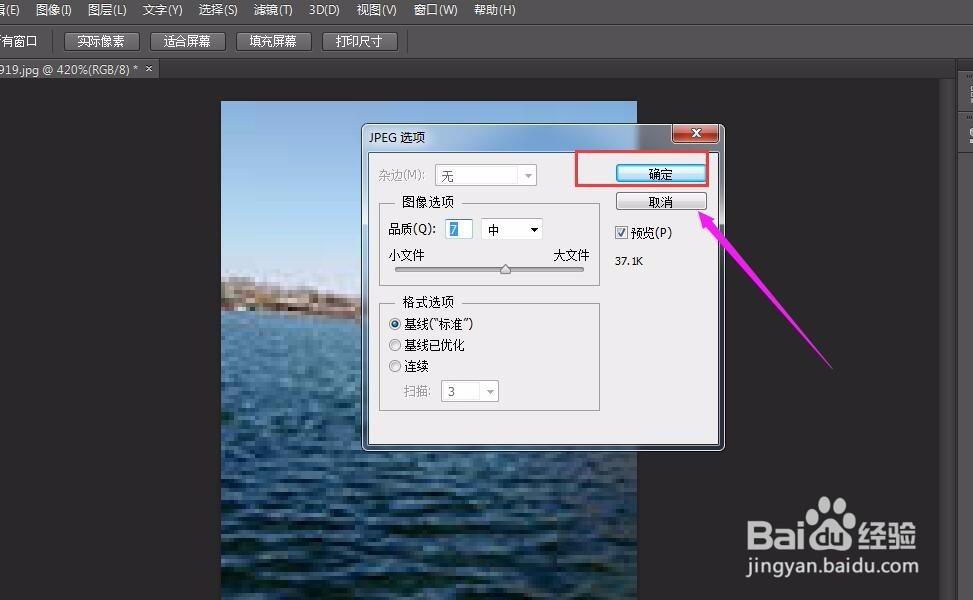
12、最后,回到桌面,可以看到我们刚刚裁剪好的2寸图片;
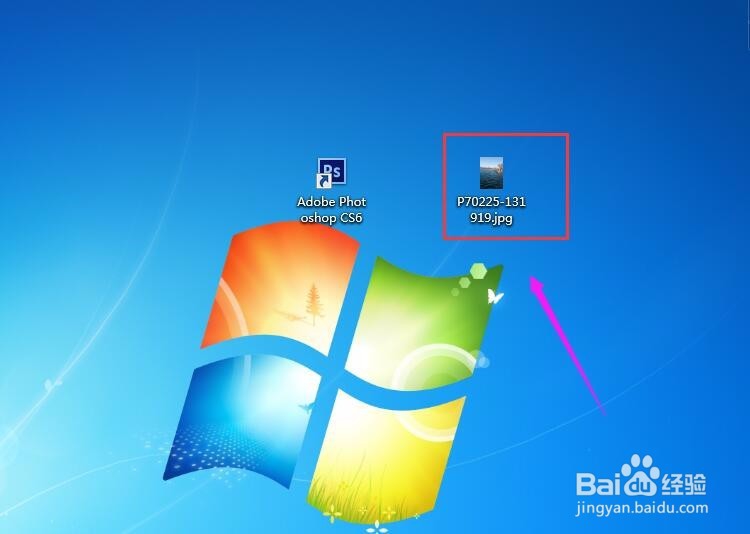
声明:本网站引用、摘录或转载内容仅供网站访问者交流或参考,不代表本站立场,如存在版权或非法内容,请联系站长删除,联系邮箱:site.kefu@qq.com。
阅读量:175
阅读量:166
阅读量:71
阅读量:152
阅读量:23